익스플로러가(iexplorer) 22년 6월 15일 부로 저세상으로 가셨습니다..만
아직도 익스플로러에서만 구동되는 사이트들이 많습니다.
사내 사이트 같은 경우 아직 대응을 못한 사이트들이 많죠
익스플로러가 종료가 되었어도 익스플로러 엔진을 사용하여 엣지에서 사용할 수 있는 방법은 아직은 있는데요
이 방법 또한 29년까지만 지원한다고 하니 빠른 시일 내에 크롬이나 엣지 기반으로 개발이 되어야 할 것입니다.
익스플로러 엣지 전환 방법
위 파일을 다운 받아 압축을 풀어주세요
1. 엣지 최신 버전 업데이트
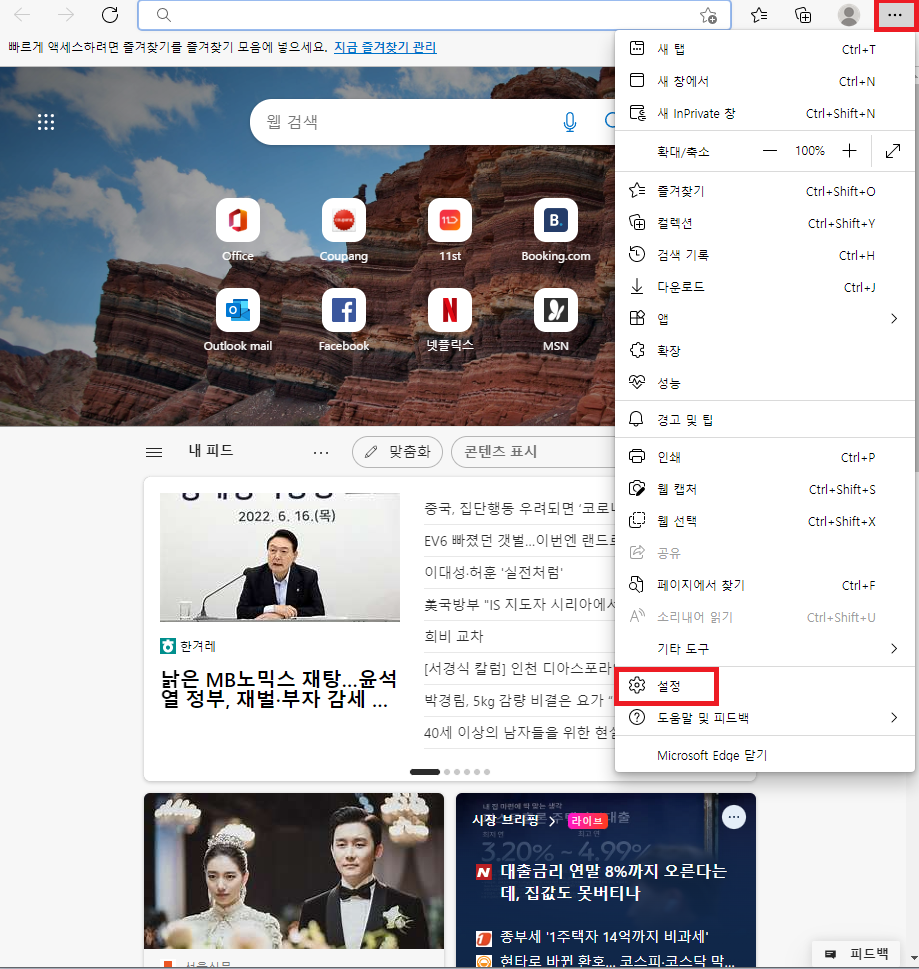
엣지 실행 - 우측 상단 메뉴 - 설정
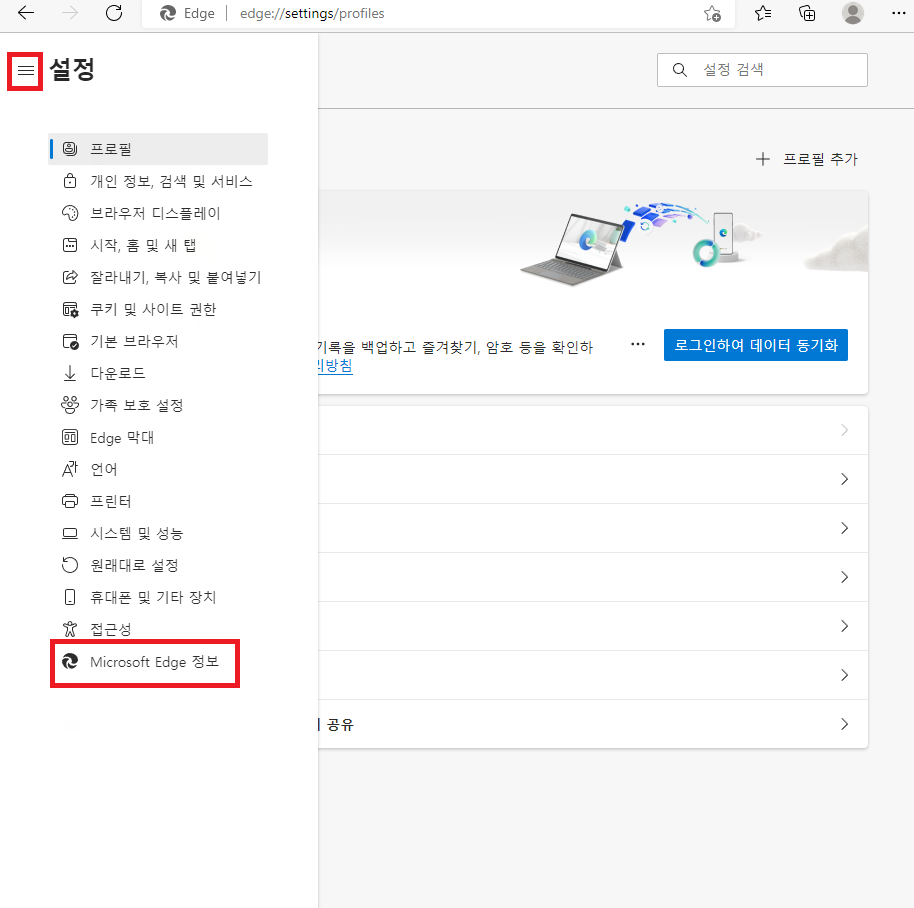
좌측 상단 메뉴 - microsoft edge 정보
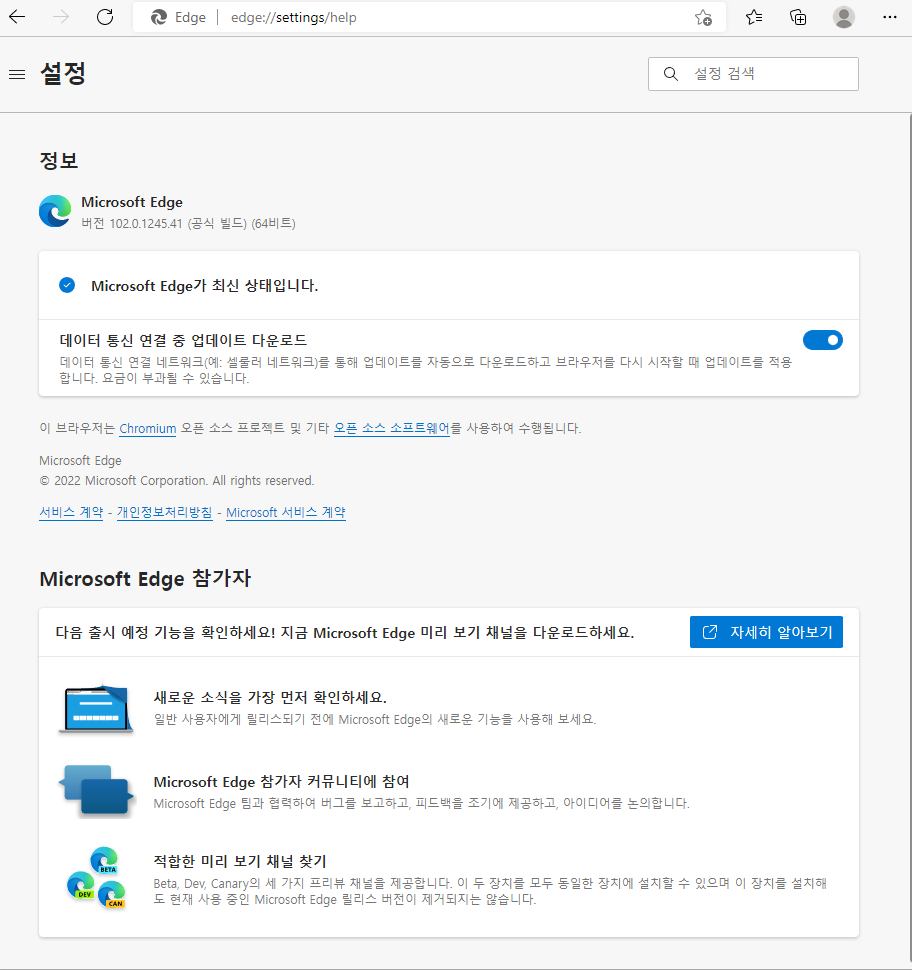
최신 버전 확인
저는 최신 버전이기 때문에 다운로드 버튼이 없지만
업데이트가 안 되신 분들은 업데이트 또는 다운로드를 클릭해주시면 됩니다.
2. "step1_EMIESiteListManager" 설치
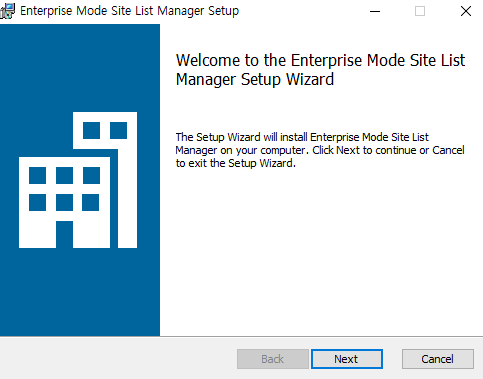
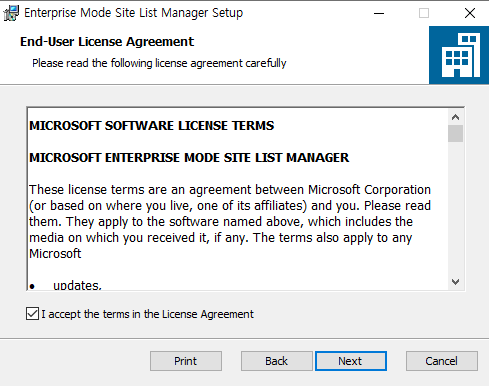

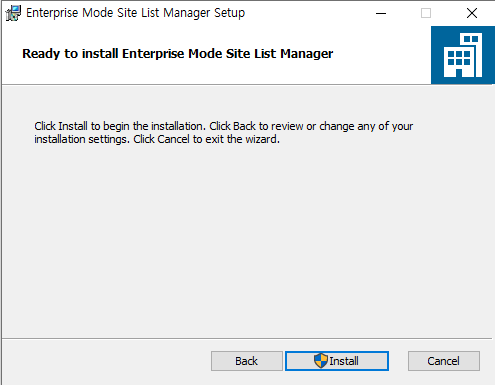
설치 경로는 아무 곳이나 상관없습니다.
3. 엣지 리스트 폴더 만들기

C드라이브에 "edge_list" 폴더를 만들어주세요
4. 사이트 추가
2번에서 설치한 Enterprise Mode Site List Manager 실행
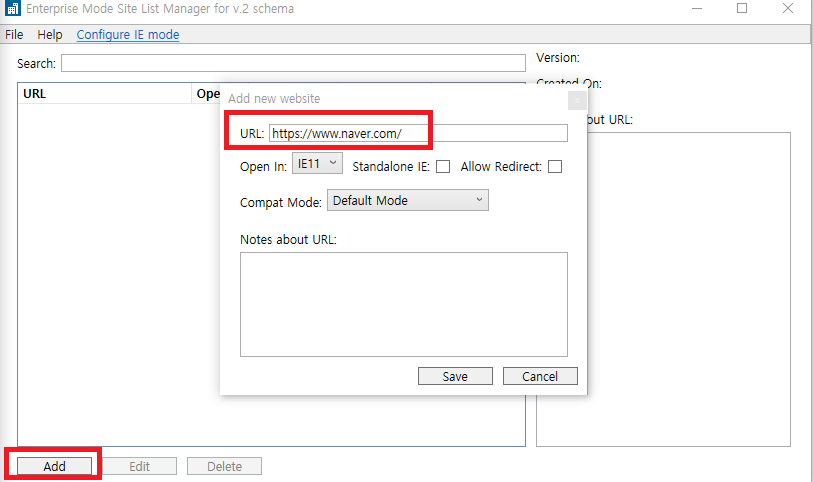
Add 클릭
"URL"부분에 엣지로 구동되길 원하는 사이트의 주소를 입력 (네이버는 예시)
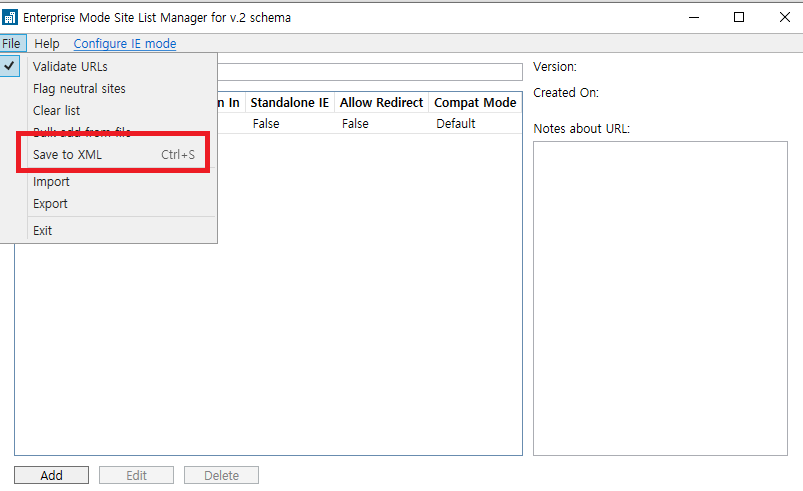
사이트를 추가했다면
file - save to xml 클릭
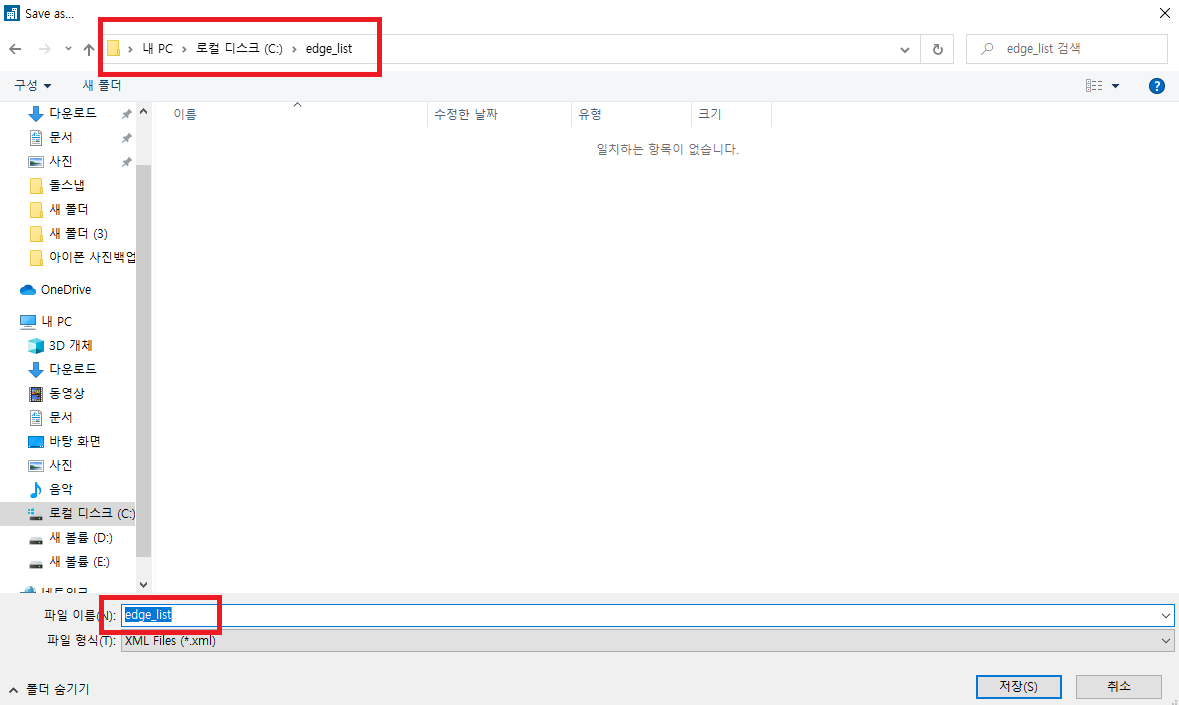
저장 경로는 아까 지정한 C:\edge_list
파일 이름은 "edge_list" 로 저장
5. 사이트 리스트 적용
5 - 1 기타_IE모드원상복원_ver1_0
처음 다운로드하였던 익스플로러 엣지 전환 폴더를 열어서
"기타_IE모드원상복원_ver1_0" 실행
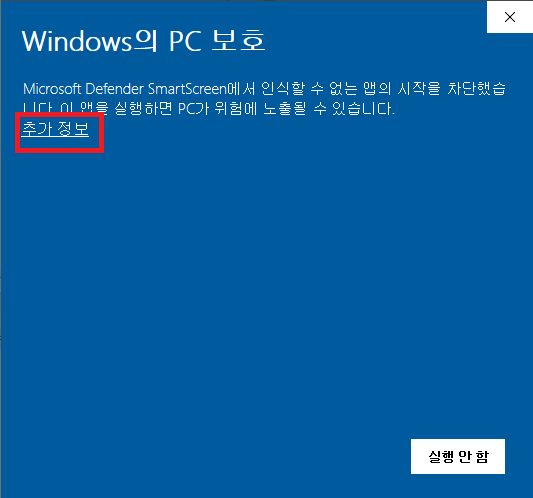
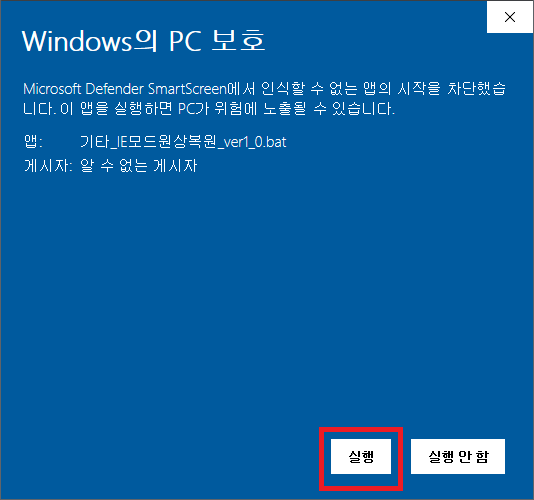
windows의 PC 보호 화면에서는
추가정보 - 실행
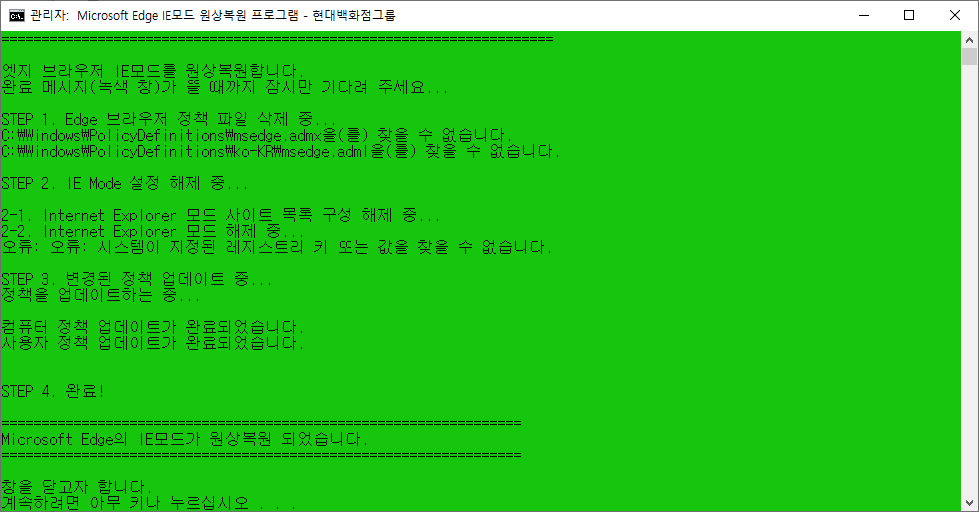
자동 초기화 완료되면 아무 키나 누르시면 끝
5 - 2 step2_IE모드적용_ver1_0
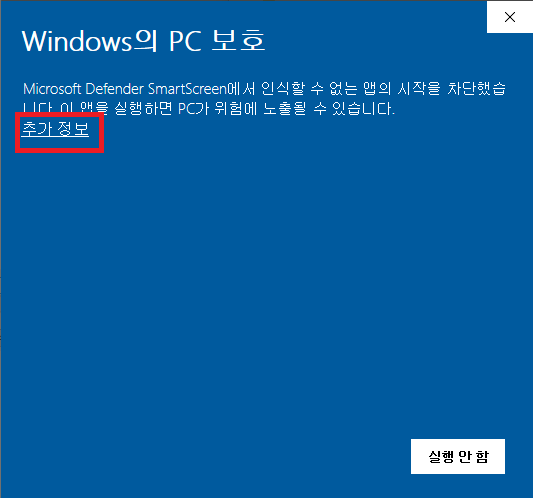
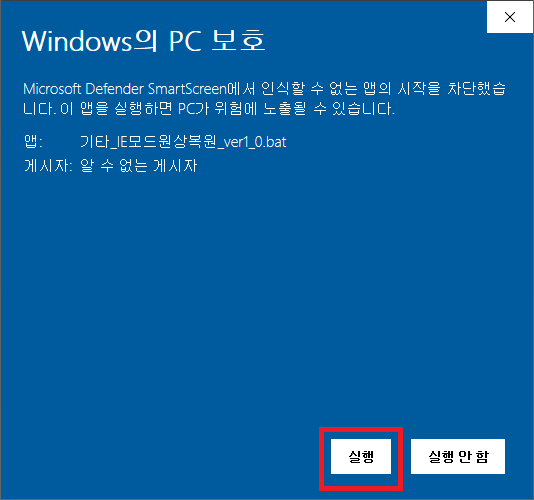
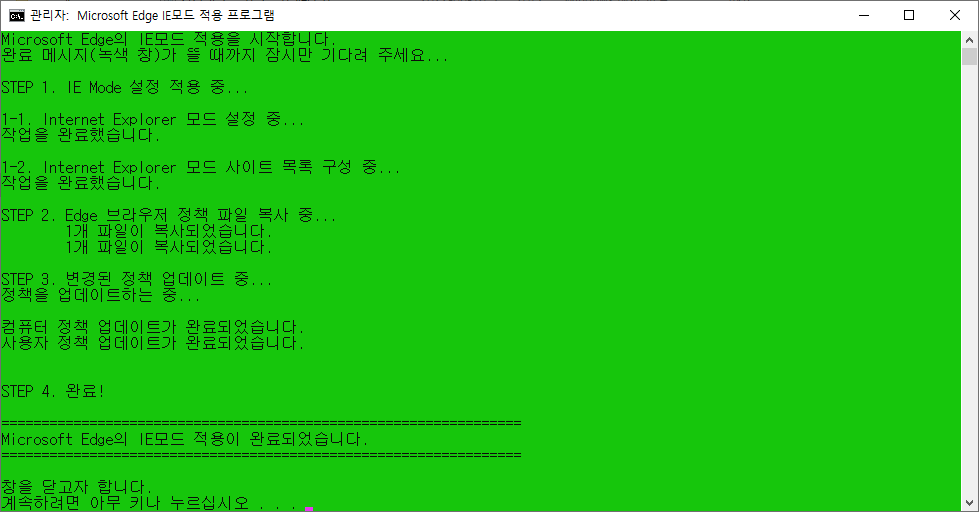
5 - 1 과 같이 동일하게 진행하세요
이제 끝났습니다.
엣지로 추가하신 사이트에 접속해 보세요

사이트 URL 옆에 익스플로러 모양이 나온다면 정상적으로 작동이 됩니다!!
만약 추가로 사이트를 다시 넣고 싶으시다면
step 4, 5-1, 5-2 순서대로 진행하시면 됩니다~
'IT > 윈도우' 카테고리의 다른 글
| 윈도우10 로그인 화면 깜빡임 해결 방법 (0) | 2022.09.13 |
|---|---|
| 크롬, 엣지에서 다운로드 한 PDF 파일 크롬 엣지 에서 안 열리게 하는 방법 (0) | 2022.07.09 |
| 작업표시줄 프로그램 빠르게 실행하기 [윈도우 11 팁] (0) | 2022.05.29 |
| 폴더 미리보기 창 끄는 방법 [윈도우 11 팁] (0) | 2022.05.26 |
| 윈도우 폴더 하나로 여러 폴더 사용하기! [윈도우 11 팁] (0) | 2022.05.25 |




댓글